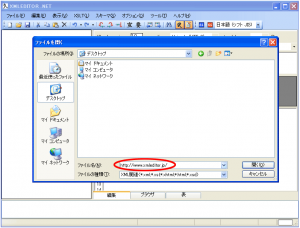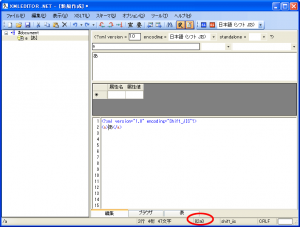XMLEDITOR.NETブログ
XML文書を整形式に修正する
- 2009-02-28 (土)
- TIPS | XMLEDITOR.NET
XHTML宣言があるものの整形式のXML文書になっていないページを時々みかけます。
そのような非整形式のXML文書をXMLEDITOR.NETを使って修正してみましょう。
例として属性値がクオーテーションで囲まれていない、タグが閉じられていない
問題のあるXHTML文書をサンプルとして修正してみます。
- Comments: 0
- Trackbacks: 0
文字のバイナリ値を知る
- 2009-02-17 (火)
- TIPS | XMLEDITOR.NET
おまけ機能のご紹介。
ソースビューでカーソルを合わせた文字のバイナリ情報がステータスバーに16進数で表示されます。
めったに役立つことはないと思いますが。
「あ」にカーソルを合わせるとShift_JISで符号化した値である82a0(1000001010100000)が表示されます。UTF-8ならe38182です。
- Comments: 0
- Trackbacks: 0
BASE64エンコーダ・デコーダを使う(バイナリデータ編)
- 2009-02-13 (金)
- TIPS | XMLEDITOR.NET
XMLEDITOR.NETはBASE64エンコード、デコード機能を備えており、BASE64エンコードしたデータをXML文書に簡単に埋め込み&取り出すことが可能です。
前回はテキストデータのエンコード、デコードについて紹介しました。今度はバイナリデータをBASE64エンコードしてXML文書中に埋め込んでみます。
- Comments: 0
- Trackbacks: 0
BASE64エンコーダ・デコーダを使う(テキストデータ編)
- 2009-02-13 (金)
- TIPS | XMLEDITOR.NET
XMLEDITOR.NETはBASE64エンコード、デコード機能を備えており、BASE64エンコードしたデータをXML文書に簡単に埋め込み&取り出すことが可能です。
テキストデータをBASE64エンコードしてXML文書中に埋め込んでみます。
- Comments: 0
- Trackbacks: 0
文字コードを追加する方法
- 2009-02-13 (金)
- TIPS | XMLEDITOR.NET
デフォルトにない文字コードを使いたい場合、手動でconfig.xmlに追加することで対応可能です。
例としてUTF-32を追加してみます。 エディタにはXMLEDITOR.NETを使いますが、サクラエディタなどのUTF-8対応テキストエディタを使ってもかまいません。
- Comments: 0
- Trackbacks: 0
ソースビューでの編集が重い場合の対処
- 2009-02-12 (木)
- TIPS | XMLEDITOR.NET
ソースビューでの編集が重い場合、以下に挙げるソースビューのオプションをオフにすることで軽くできる。全部オフにすれば当然軽くなるが、使い勝手との兼ね合いがあるのでオフにするオプションは適当に調整すること。
- 空白・タブを記号で表示
- 改行を記号で表示
- 行番号を表示
- ステータスバーに情報表示
- テキストを端で折り返す
- 自動インデント
- Comments: 0
- Trackbacks: 0
XMLファイルの読み込みを高速化する
- 2009-02-03 (火)
- TIPS | XMLEDITOR.NET
サイズの大きいXMLファイルのロードに時間がかかる場合は以下のオプションをオフにすれば改善する。
- ツリービュー「自動的に全展開する」
- ソースビュー「テキスト強調表示」「空白・タブを記号で表示」「改行を記号で表示」
ちなみにconfig.xmlのvwSourceViewColorThresholdLengthに指定した文字数を超えると、自動的に上記オプションがオフになるのであまり意識する必要はないかも。
- Comments: 0
- Trackbacks: 0
- Search
- Feeds